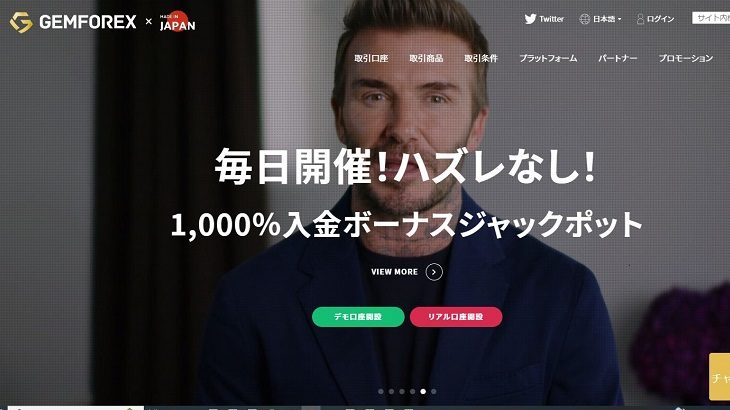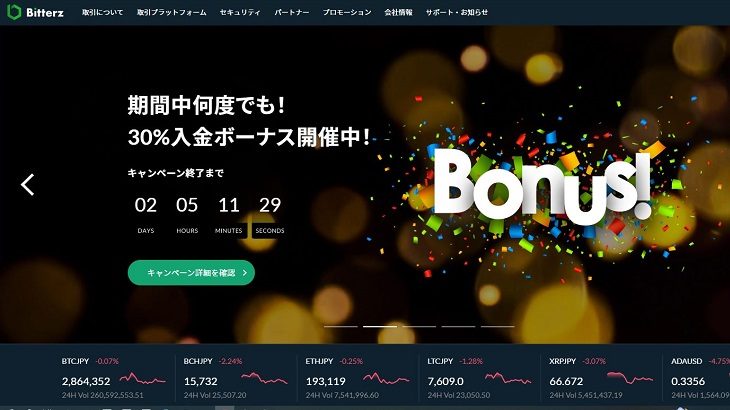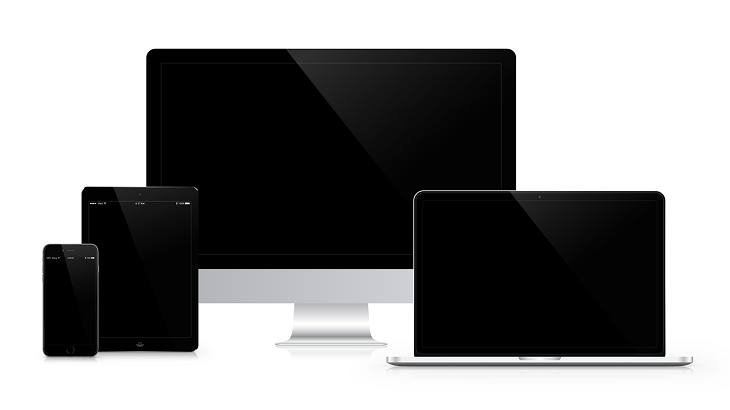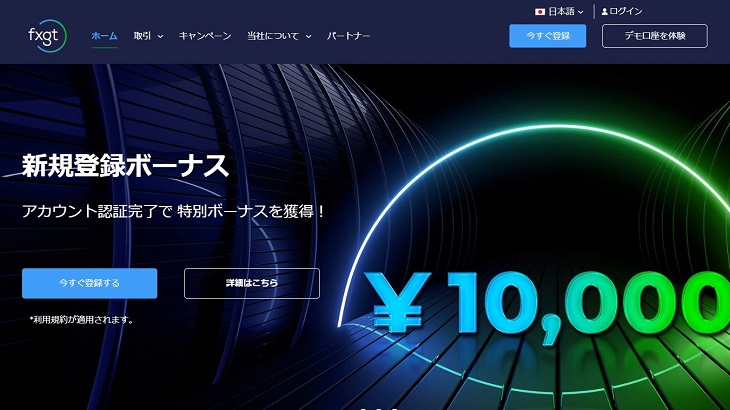
FXGTは色々なタイプの口座があり、トレード・運用のスタイルに合った口座タイプを選択出来ます。
新しい口座タイプのCryptMax(クリプトマックス)は仮想通貨に特化した口座となっており、お勧めしております。
ご存知の方も増えてきましたが、国内外のMQL5コミュニティで話題の「ビットコインFXとMT5の効果」は強力です。
MT5を採用しているブローカーの中で仮想通貨に強いところはあまりないので是非口座開設をご検討下さい!
当サイトで販売しているBTC_ScalpingとBTC_Swingは特典で業者別の実績比較を行っております。FXGTの実績やタイプ別の実績比較もございますのでご期待下さい。
新規登録
まずはFXGTのアカウントを新規登録します。
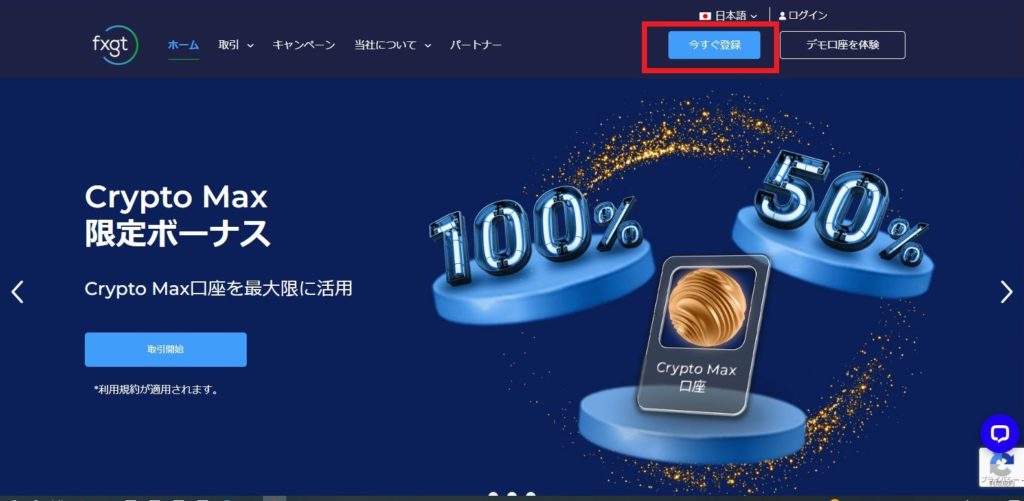
右上の「今すぐ登録」をクリックします。
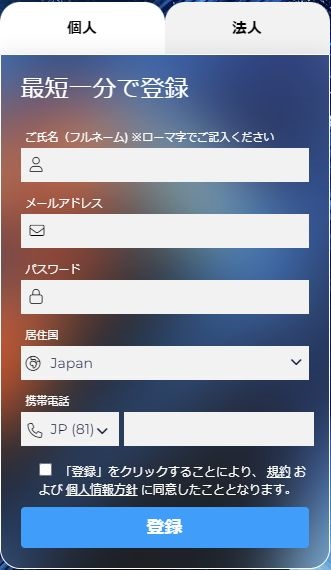
上のような入力画面が出てきますのでそれぞれ入力していきます。
「居住国」は「Japan」を選択し、「携帯電話」は「JP」を選択して右側に携帯番号を入力して下さい。
パスワードは大文字・小文字・特殊文字
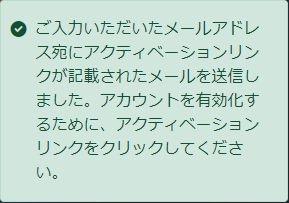
上のような画面が出ればメールが届きます。
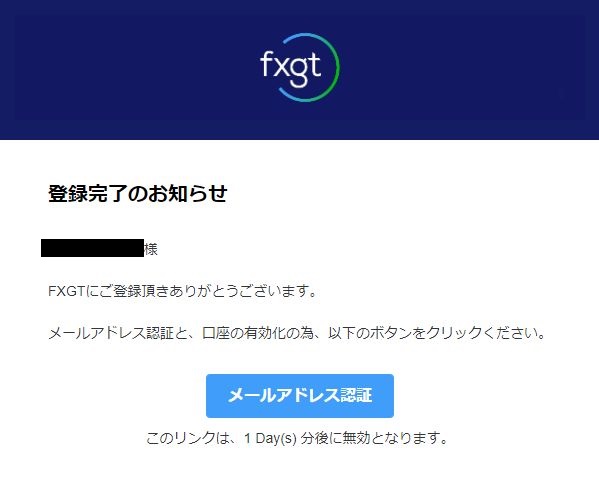
「メールアドレス認証」をクリックします。
MT5の設置
次はMT5を設置していきます。
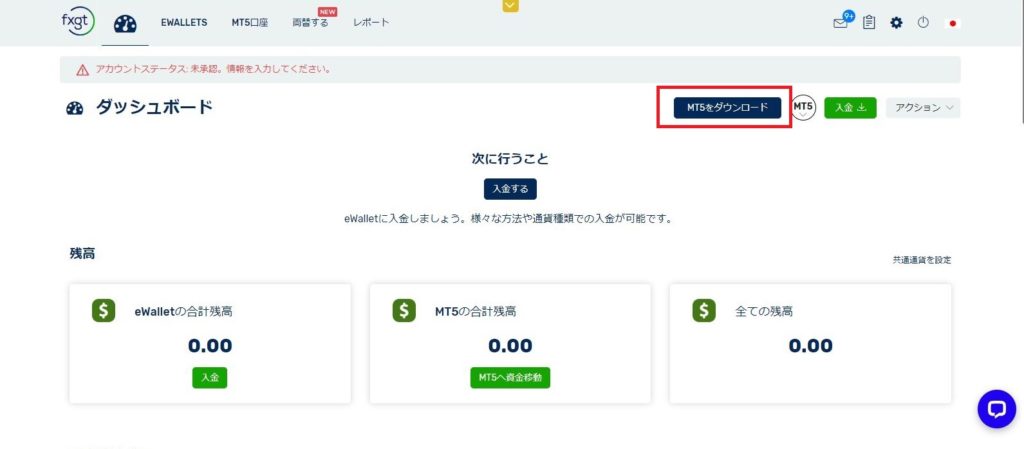
登録時に入力したメールアドレスとパスワードでマイページにログインします。
ログインすると右上に「MT5をダウンロード」があるのでクリックします。
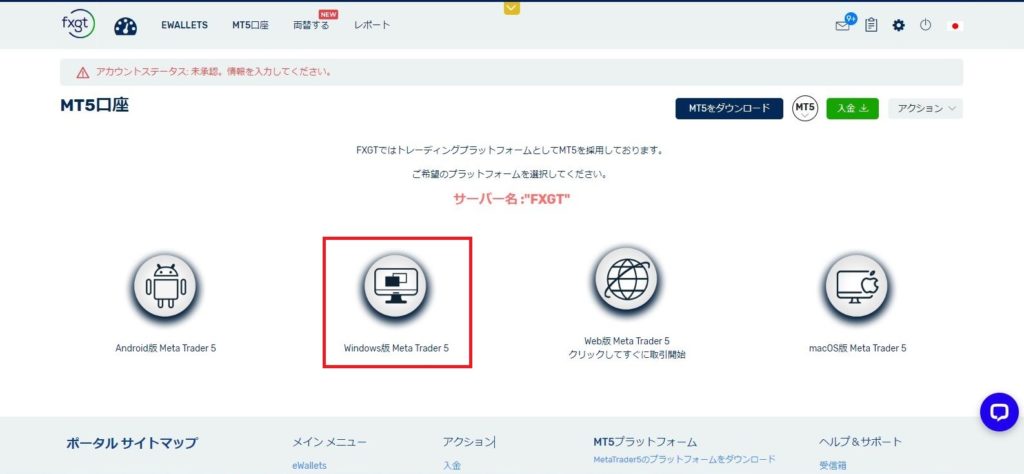
ほとんどの場合Windows版をご使用かと思いますので、「Windows版 MetaTrader5」をクリックします。
インストールファイルがダウンロードされます。

クリックしてMT5をインストールします。
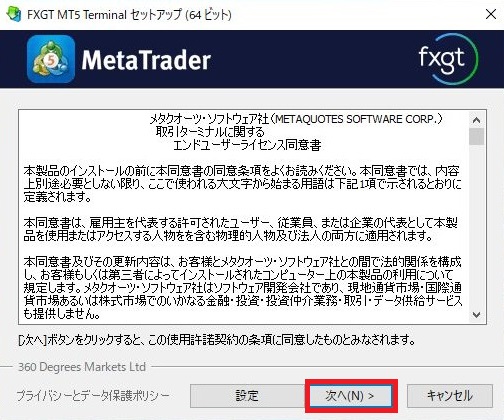
「次へ」をクリックします。「設定」は同じFXGTのMT5を複数インストールする際に変更が必要です。
詳しくは下記のページで解説しております。
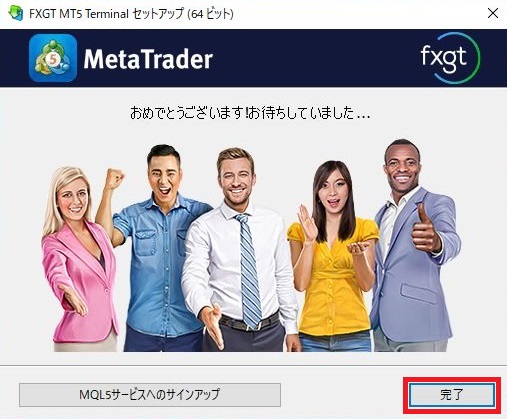
完了をクリックします。デスクトップにFXGTのアイコンがあります。
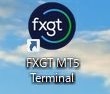
アイコンをクリックするとMT5が起動します。